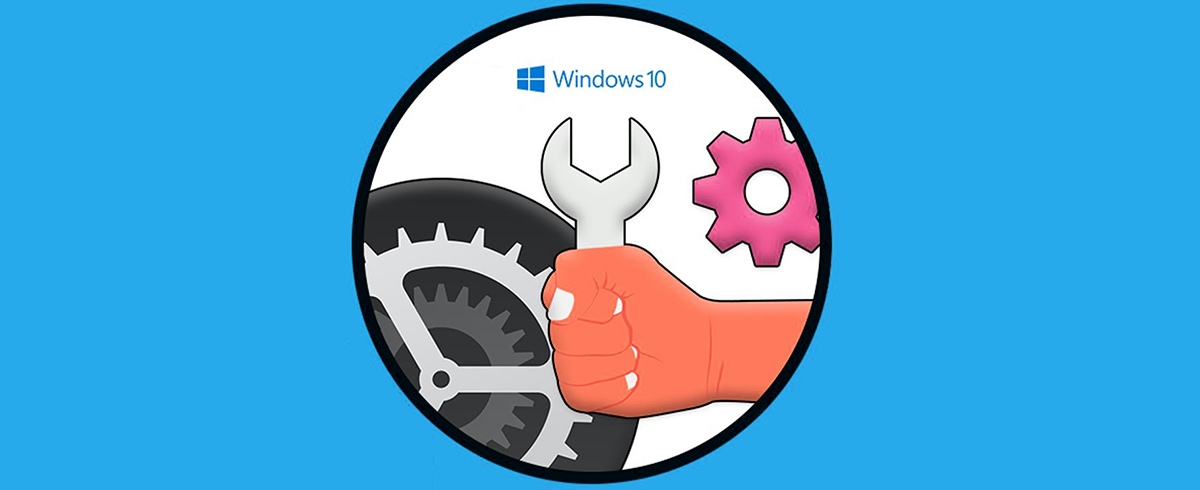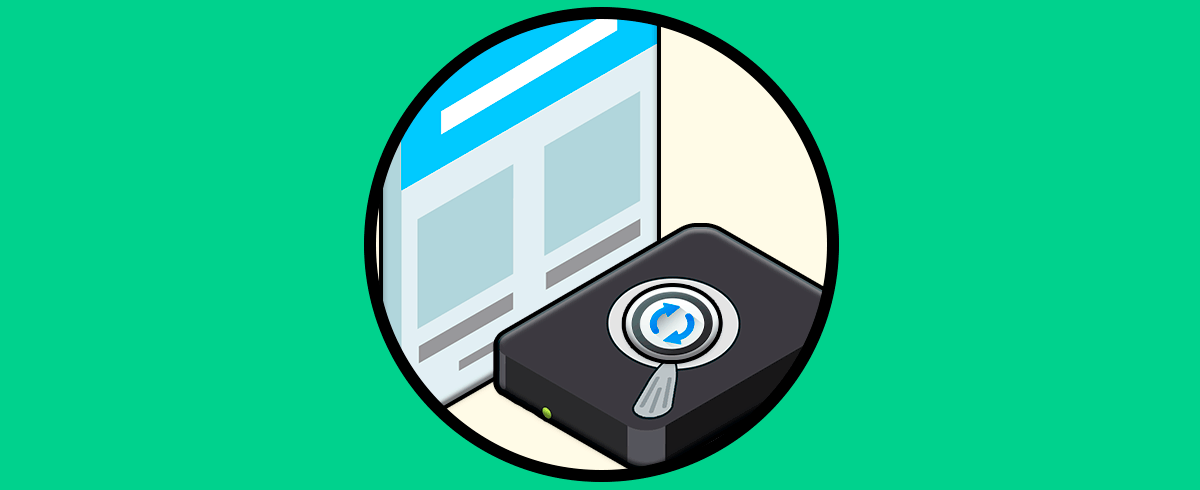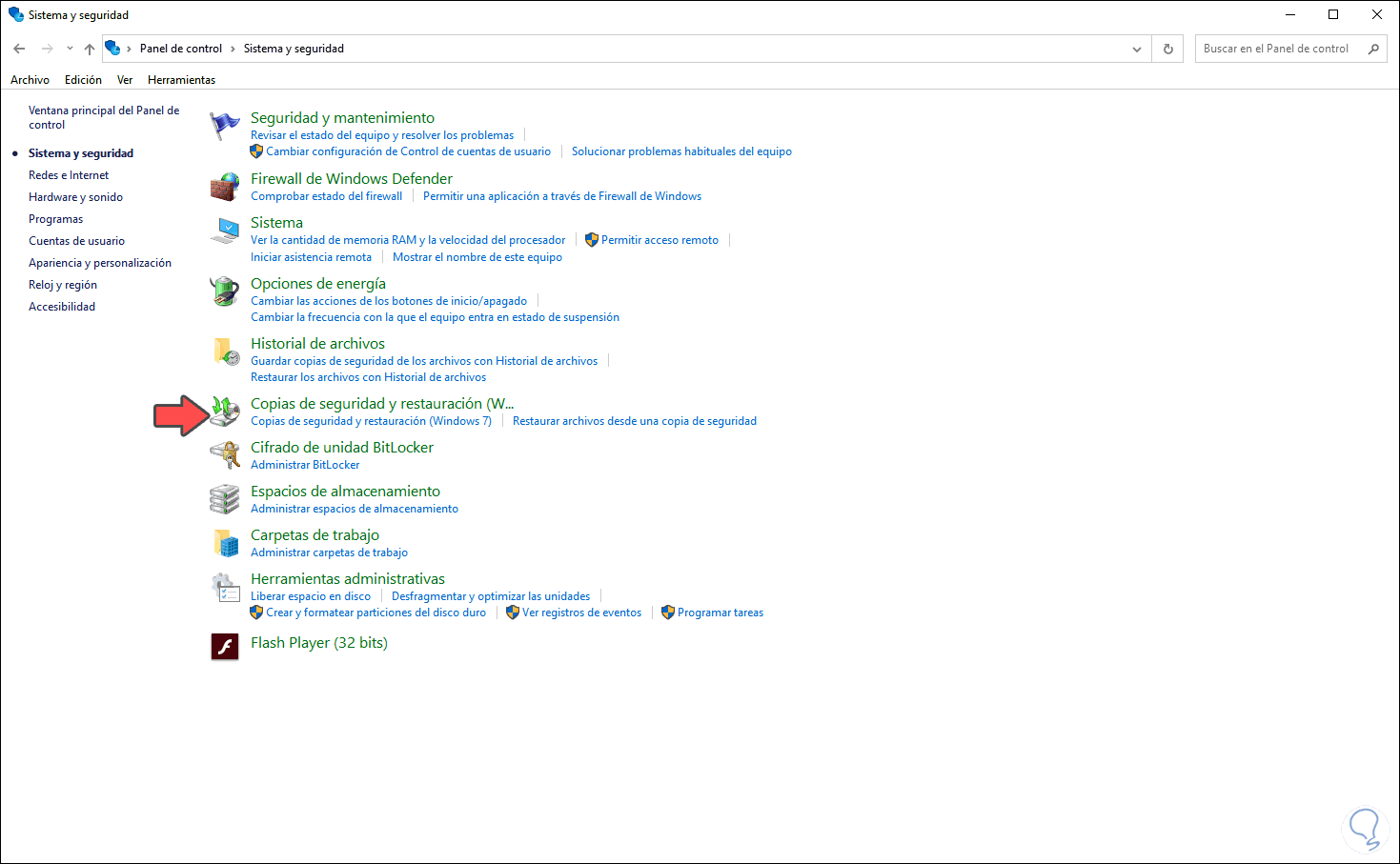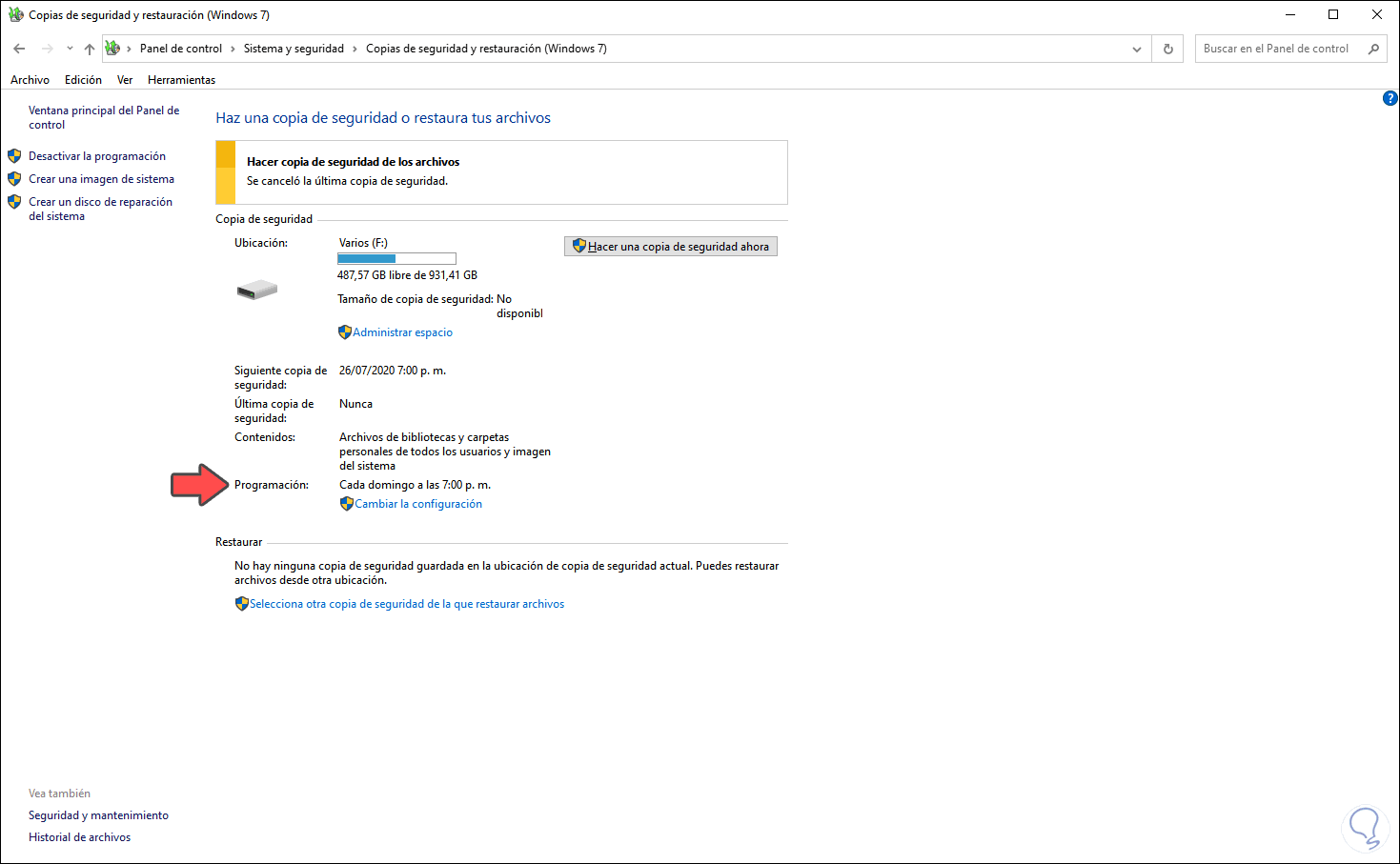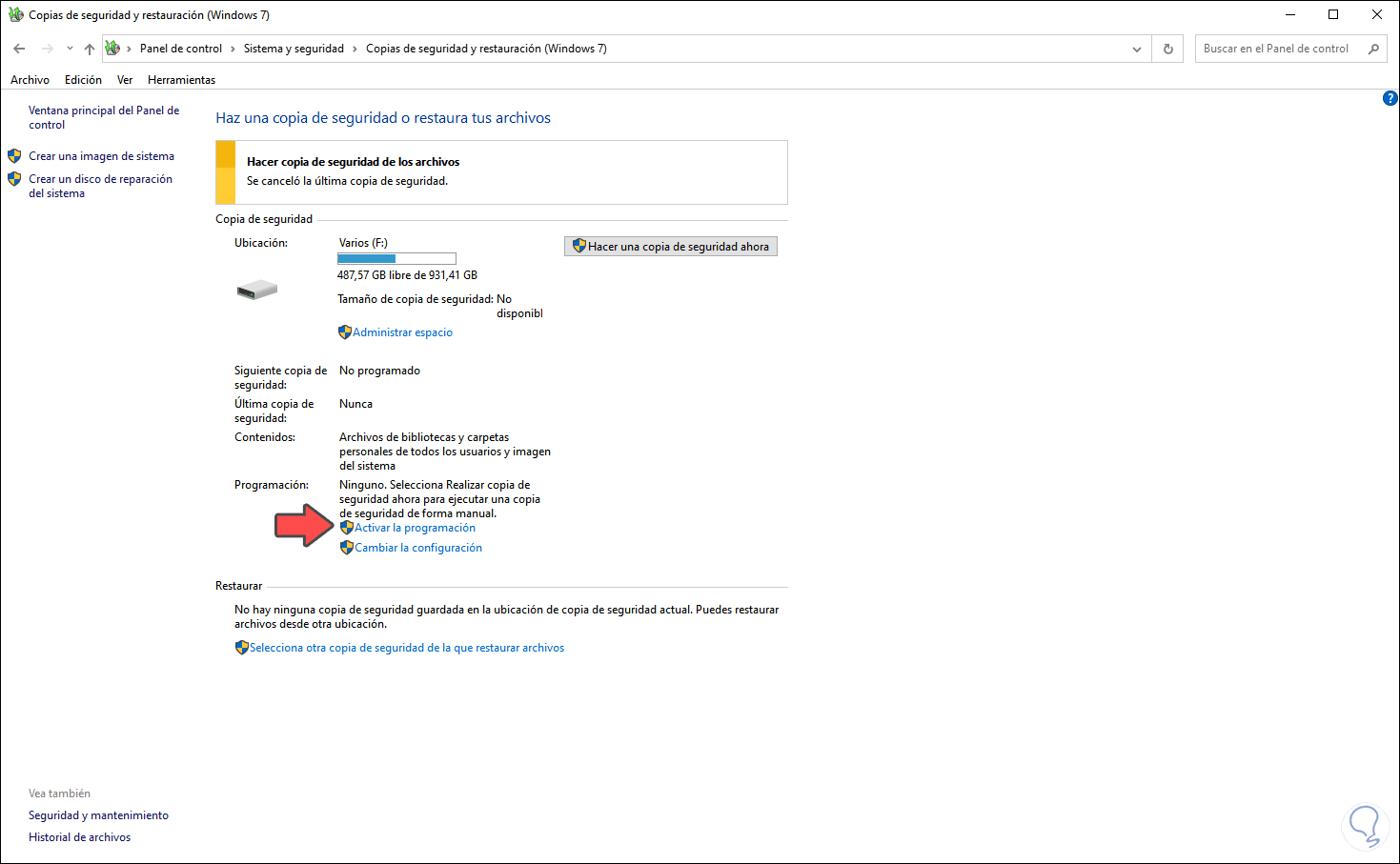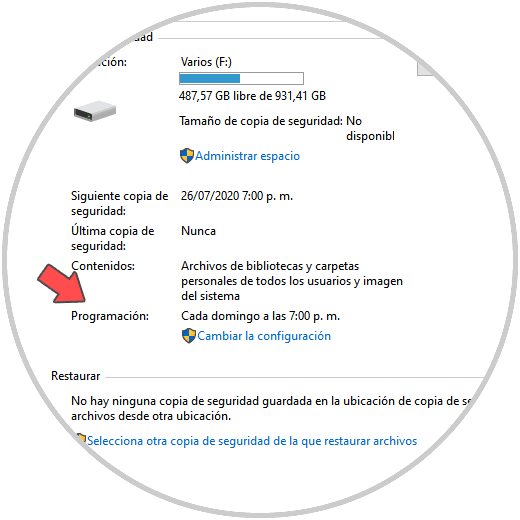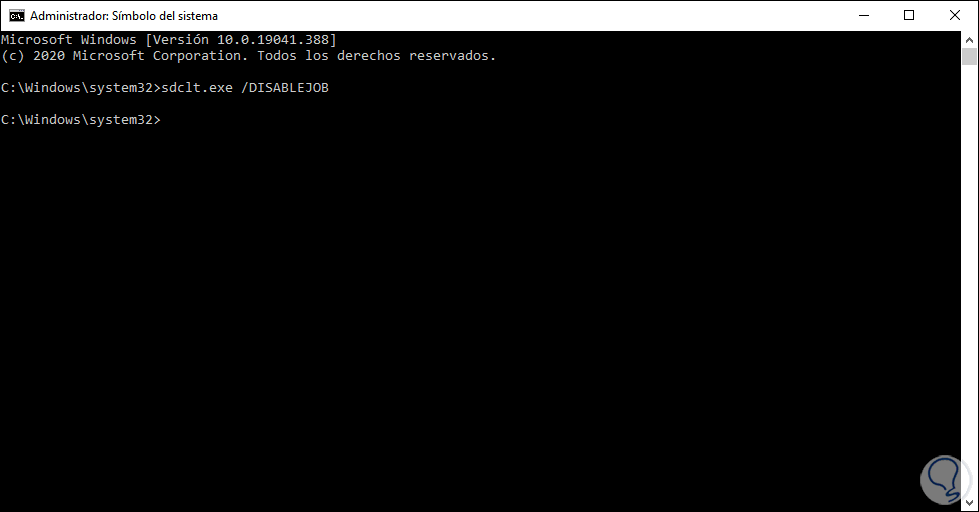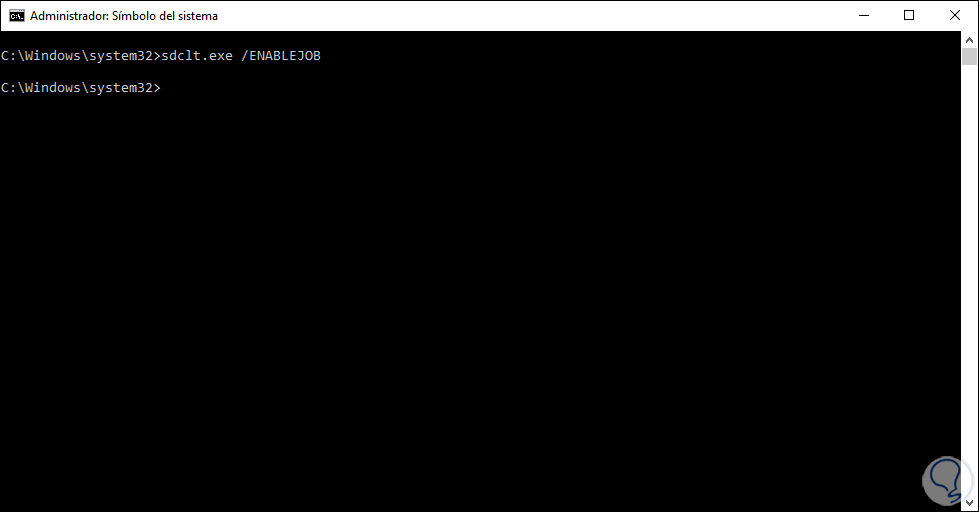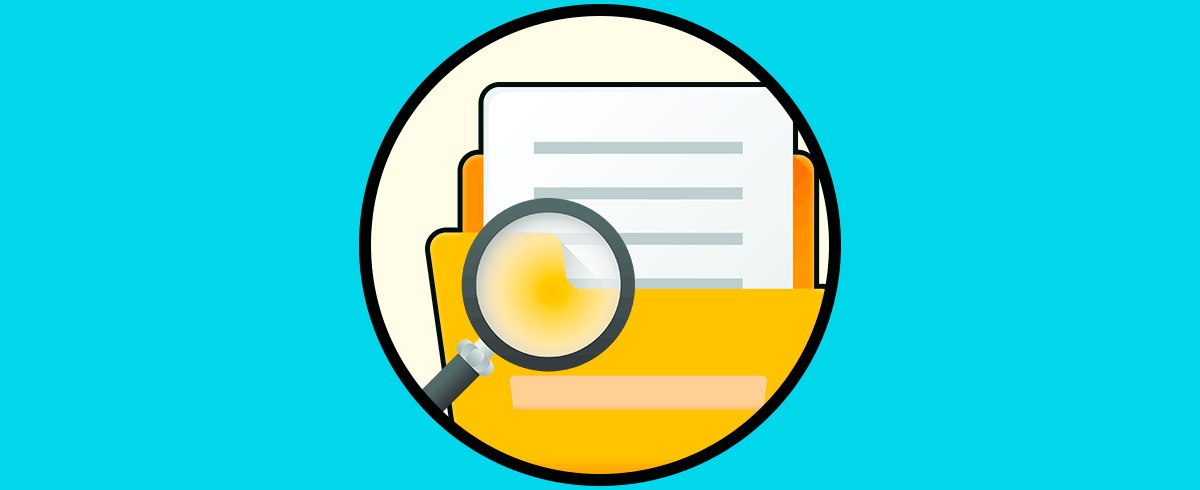La seguridad de la información es una de las formas más sencillas para conservar la integridad y disponibilidad de la información en Windows 10 debido a que el disco duro puede fallar en algún momento. El sistema puede verse afectado por un virus o muchas otras razones que pueden tener un impacto en la actividad del sistema y sus aplicaciones, por ello Windows 10 integra la función de Copia de seguridad de Windows la cual se encarga de crear una copia de seguridad de los archivos que están guardados en las bibliotecas, carpetas y unidades ya sea que seleccionemos o bien que el sistema determine por defecto.
Además de eso, es posible integrar dentro del respaldo una imagen del sistema, que podemos establecer con un horario y día para tal copia.
Podemos activar o desactivar esta función de copia de seguridad tanto de forma gráfica como a través de la consola del símbolo del sistema.
1. Activar o desactivar copia de seguridad Windows 10 de forma gráfica
Para iniciar este proceso iremos a la siguiente ruta:
- Panel de control
- Sistema y seguridad
A continuación accedemos a la siguiente ventana donde se ha configurado de antemano tanto los datos a respaldar como la unidad de destino donde se ha de almacenar la copia. Podemos ver que la copia de seguridad esta activa ya que en el campo “Programación” se ha especificado un horario para ello.
Para deshabilitarla damos clic en la línea “Desactivar la programación” en el costado lateral izquierdo y veremos lo siguiente.Como vemos dice “Ninguno”.
Para activar la copia de seguridad damos clic sobre la línea “Activar la programación” y nuevamente veremos el día y hora asignada:
Si deseamos editar tanto el día como la hora de esta programación damos clic sobre “Cambiar la configuración” y asignamos el nuevo horario.
2. Activar o desactivar copia de seguridad Windows 10 desde la consola del símbolo del sistema
Desde la consola del símbolo del sistema es posible activar o desactivar la programación de las copias de seguridad en el sistema.
Para esto debemos acceder como administradores a la consola del símbolo del sistema y para desactivar la copia de seguridad ejecutamos el siguiente comando:
sdclt.exe /DISABLEJOB
Si el propósito es reactivar la copia de seguridad simplemente ejecutamos lo siguiente en la consola de CMD:
sdclt.exe /ENABLEJOB
En caso de que deseemos editar que objetos están siendo vinculados en la copia de seguridad de Windows, debemos dar clic sobre “Cambiar configuración” y especificar si nosotros mismos seleccionamos cuales carpetas han de ser respaldas o dejar que sea el sistema quien decida esto.
Con alguno de estos dos pasos podemos activar o desactivar las copias de seguridad en Windows 10.